1. 엑셀 통합문서 암호란 무엇인지, 암호 해제방법은
엑셀 통합문서 암호란 엑셀파일 자체에 암호를 걸어서 엑셀을 열때 매번 암호를 기입해야만 파일에 접속할 수 있는 암호입니다. 이 방식의 암호 외에도 엑셀에는 시트보호라는 방법으로 시트자체에 암호를 걸어 특정 행위를 제한하는 암호기능과, VBA매크로 창에 접속을 할 수 없게하는 VBA프로젝트 암호 총 3가지 엑셀 자체의 암호방식이 존재합니다.
이번 포스팅에서는 엑셀 자체 통합문서의 암호를 거는방법과 해제방법, 암호를 모르는 경우의 해제방법까지 알려드리겠습니다.
(1). 엑셀 통합문서 암호를 거는 방법
엑셀을 실행한 후 파일 탭을 선택합니다. 그러면 이하와 같은 창이 뜨는데요, 여기서 정보부분에서 암호 설정을 통해
우측과 같이 앞으로 엑셀 파일을 열때 암호를 입력해야만 엑셀 파일을 열 수있는 통합문서 암호를 설정할 수 있습니다.

일반적으로 이 암호는 잊어버릴 경우 찾을 수 없는 엑셀 기본 암호 3가지중 가장 보안성이 높은 암호에 해당합니다.
(2). 엑셀 통합문서의 암호 해제 방법 (암호를 아는 경우)
암호를 알고 있는 경우, 상기 암호를 걸때와 동일하게 정보부분에서 암호설정을 한번 더 눌러주면 암호란이 나타나는데요
여기서 암호를 지워주고 엑셀을 저장해주면 추후 다시 열때 암호기입란이 나타나지 않습니다.

상기와 같은 방식은 일반적으로 암호를 아는 경우에 해당하는데요. 암호를 모르는 경우, 어떤 방식으로 통합문서암호를 해제할 수 있는지 하기에서 알려드리겠습니다.
2. 암호를 모르는 경우 통합문서 암호 해제방법
(1). 암호파일의 확장자를 zip으로 바꿉니다. 그리고 해당 파일을 엽니다. 이때 알집이 설치되어 있을 경우 가시화가 되어서 좋습니다만, 설치되어있지 않는경우로 상관없이 zip파일을 열 수 있습니다. zip으로 바꾼 파일을 압축을 해제하고 열면 하기와 같은 구성의 폴더가 보입니다만 그중 xl폴더를 열어줍니다.

(2). xl폴더에서 workbook.xml이란 파일을 찾아 메모장으로 연결하여 열어줍니다. 이때 압축해제가 필요하다는 알람이 나올시 압축을 해제해줍니다.

해당 workbook.xml을 메모장으로 열어준뒤 Ctrl+F키로 찾기화면을 띄어서 하기 그림과 같이 <workbookProtection으로 시작하는 부분을 찾습니다. 거기서 하기그림처럼 <workbookProtection으로 시작해서 나가는 영역을 >기호가 있는 부분까지 한단락모두 지워주고 저장해서 닫습니다.

(3). 마지막으로 다시 암호파일로 돌아와서 해당 암호파일을 zip으로 다시 압축을 해주고 확장자명을 기존의 엑셀파일 확장자로 바꿔줍니다. 그러면 엑셀의 암호가 풀려있는 상태로 엑셀을 열 수 있게됩니다.
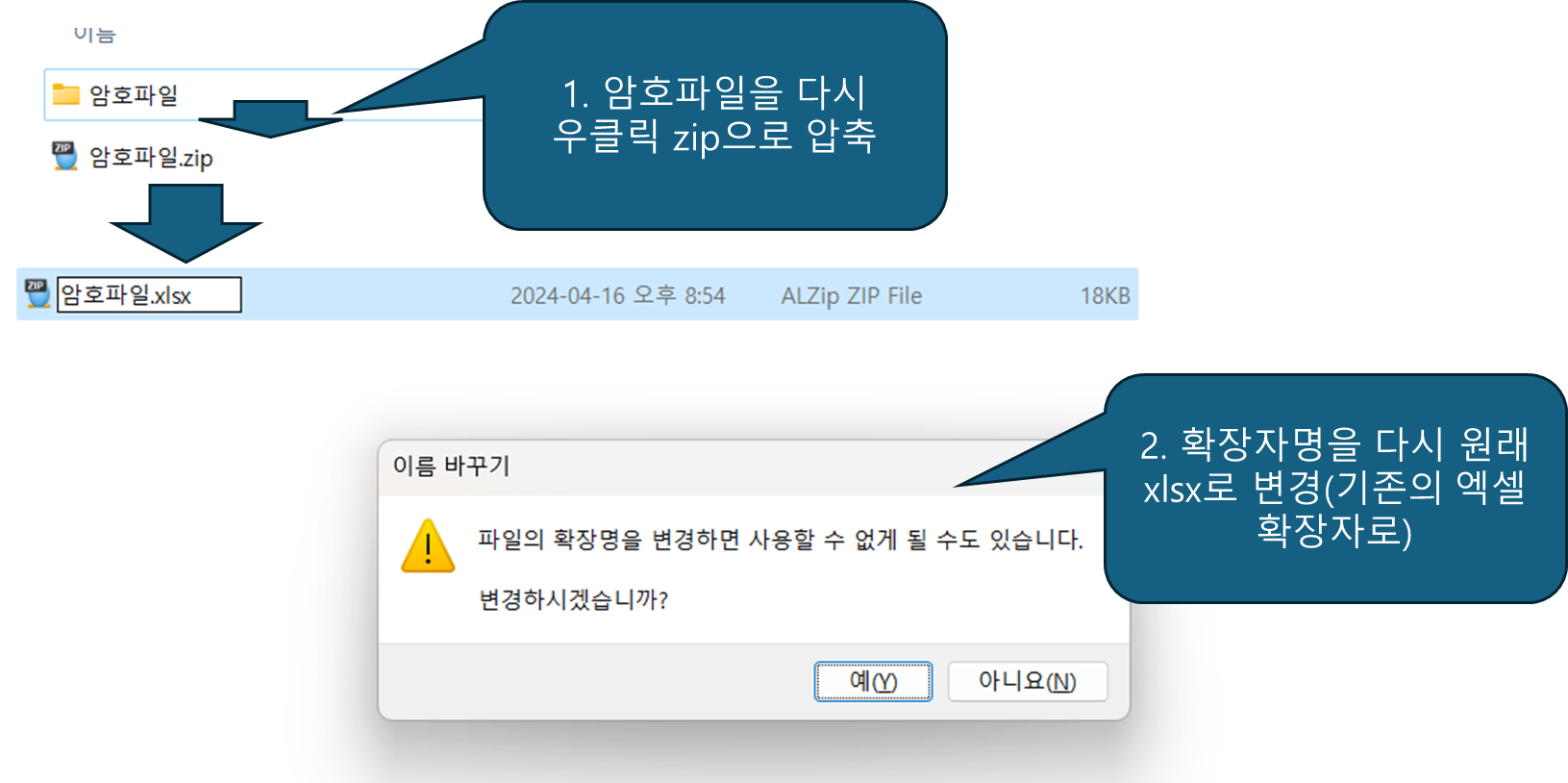
상기방법은 xlsx의 2012버전 이후의 엑셀 통합문서 확장자나, xlsm 엑셀 매크로 문서 등에서 사용할 수 있으며, 특정 확장자의 경우 zip에서 여는 경우 지원하지 않는다는 형식의 에러가 발생하는 경우가 있습니다. 해당 경우는 다음 포스팅에서 암호를 추가로 해제하는 방법을 알려드리겠습니다. 감사합니다.



